A klónozó bélyegző eszköz használata a Photoshop CS6 programban

Fedezze fel a Klónbélyegző eszköz használatát a Photoshop CS6 programban, és tanulja meg, hogyan klónozhat képeket szakmai szinten.
Az adatok elemzésére szolgáló bármely platform használatának alapja a jobb döntéshozatal elősegítése. Az Adobe Analytics számos különféle eszközt kínál e cél eléréséhez. A marketing mindenekelőtt arra törekszik, hogy megtalálja a módját bizonyos piaci szegmensek azonosításának és megcélzásának. Az Adobe Analytics egy egyéni szegmenst kínál pontosan erre.
Íme egy egyéni szegmens, amelyet szinte bárki használhat az Adobe Analytics szolgáltatásban: Ki vásárol cuccot?
Mindenféle jelentésben rendkívül értékes, hogy képes elemezni a látogatók ezen piaci szegmensét . Elvégre ezek a sikertörténetek, és annál könnyebb kiemelni őket asztalok, annál többet lehet betakarítani, és kihasználják az adatok, amely megkönnyíti a további eladások.
Fogalmazzuk meg a célt, mielőtt megnyomná a Szegmensépítőt: szeretné azonosítani a látogatókat , akik számára létezik rendelés . Ha ezek a feltételek egyértelműen fókuszban vannak, az alábbi lépések végrehajtásával egyéni szegmenst határozhat meg a vásárlók adatainak megtekintéséhez:
Ha a Szegmensek összetevő nem jelenik meg a bal oldali sínben, kattintson az Összetevők elemre a bal oldali sínválasztóban.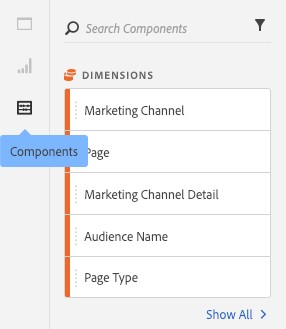
Összetevők megjelenítése az Adobe Analyticsben.
Indítsa el az Adobe Analytics Segment Builder programot a Szegmens létrehozása (+) ikonra kattintva.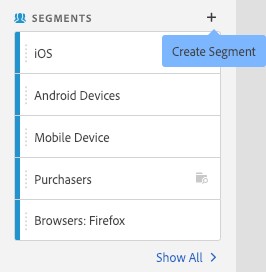
A Szegmensépítő indítása.
Megnyílik a Szegmensépítő panel.
Adja meg ennek az egyéni szegmensnek a címét, leírását és címkéit.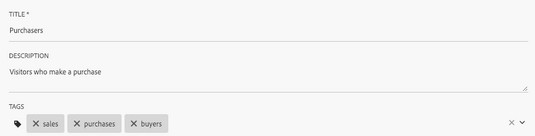
Egyéni szegmens megnevezése, leírása és címkézése.
A cím kötelező. A leírás emlékeztetni fogja Önt, és támpontot ad a kollégáknak arra vonatkozóan, hogy mit csinál ez az egyéni szegmens. A címkék segítségével Ön és kollégái később könnyebben megtalálhatják ezt a szegmenst.
Az Adobe Analytics Segment Builder Definíció részében válassza a Látogató lehetőséget a Megjelenítés legördülő listából.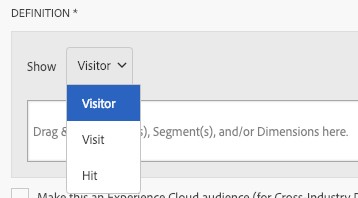
Látogató kiválasztása a Szegmenskészítő Megjelenítési beállításai közül.
Azért választotta ezt a tárolótípust, mert a vásárlók adatainak megjelenítésére összpontosít.
Keresse meg a rendelési mutatót a bal oldali sávban található Összetevők keresése mezővel.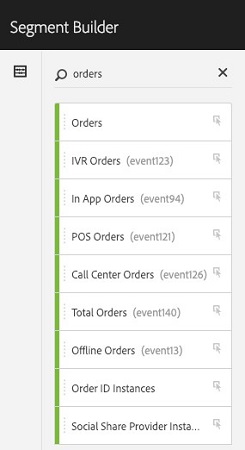
A rendelési mutató megkeresése.
Húzza a rendeléseket a Szegmens ledobási zónába.
A rendelési mutató használata egyéni szegmens meghatározásához.
Válassza a Létezik lehetőséget a helyi operátor legördülő listából.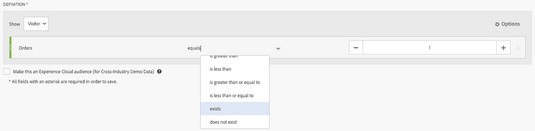
Az Exists meghatározása a vásárló látogatók szegmentálásának kritériuma.
Ha az egyéni szegmenst az Adobe Analytics szolgáltatásban definiálta és megcímezte, kattintson a Mentés gombra.
Ezt a szegmenst mostantól bármilyen panelre, táblázatra és a legtöbb vizualizációra alkalmazhatja. Az alábbiakban az egyéni szegmenst a keresőmotorok forrásait mérő különféle mutatók táblázatára alkalmaztuk.
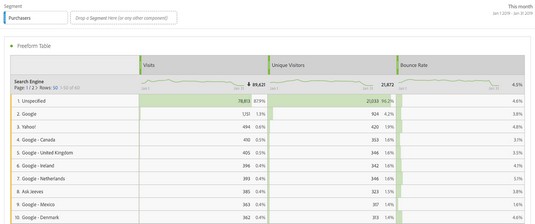
Az egyéni szegmens alkalmazása.
Az egyéni szegmens tulajdonságainak gyors megtekintéséhez kattintson az i ikonra.
A tulajdonságok a megnyíló párbeszédpanel felső felében jelennek meg. Ha szerkesztenie kell az egyéni szegmenst, kattintson a ceruza ikonra.
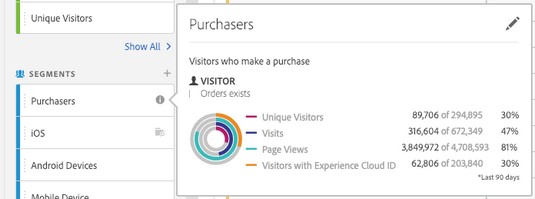
Az egyéni vásárlók szegmens tulajdonságainak megtekintése.
Fedezze fel a Klónbélyegző eszköz használatát a Photoshop CS6 programban, és tanulja meg, hogyan klónozhat képeket szakmai szinten.
Az Adobe Creative Suite 5 (Adobe CS5) Dreamweaverben a Property Inspector az egyik leghasznosabb panel, amely részletes információkat nyújt a kiválasztott elemekről.
A korrekciós réteg a Photoshop CS6-ban színkorrekcióra szolgál, lehetővé téve a rétegek tartós módosítása nélkül történő szerkesztést.
Amikor az Adobe Illustrator CC-ben tervez, gyakran pontos méretű formára van szüksége. Fedezze fel az átalakítás panel használatát az alakzatok precíz átméretezéséhez.
A Photoshop CS6 paneljeinek kezelése egyszerű és hatékony módja a grafikai munkafolyamatok optimalizálásának. Tanulja meg a paneleket a legjobban kihasználni!
Fedezze fel, hogyan kell hatékonyan kijelölni objektumokat az Adobe Illustratorban a legújabb trükkökkel és technikákkal.
Fedezze fel a Photoshop CS6 legmenőbb funkcióját, a Rétegek automatikus igazítását, amely lehetővé teszi a tökéletes képek létrehozását.
Fedezze fel, hogyan használhatja az InDesign szövegkeret beállításait a kívánt eredmények eléréséhez. Tudja meg, hogyan rendezheti el a szövegeket, és optimalizálja a kiadványait!
Fedezd fel, hogyan használhatod az InDesign Creative Suite 5 rácsait és segédvonalait az elemek pontos elhelyezésére. A rácsok és a segédvonalak megkönnyítik az oldal elrendezését és a nyomtatást.
Ismerje meg, hogyan alkalmazhat átlátszóságot az SVG-grafikákon az Illustratorban. Fedezze fel, hogyan lehet átlátszó hátterű SVG-ket nyomtatni, és hogyan alkalmazhat átlátszósági effektusokat.





